很多时候我们都会需要使用透明背景的图片,不过一般很多素材都是有背景的,下面小编要教大家一些简单的方法以几步就可以把一张有背景的图片制作成透明的背景,同时抠图也是大家平时经常需要操作的,有兴趣的朋友可以学习一下哦。
小编介绍的方法是使用在线网站抠图的方法。

1、首先在电脑浏览器中打开免费在线抠图工具网站,为了避免广告嫌疑,小编这里就不提网址了,大家可以百度搜索获取网址。
2、打开在线抠图网站,然后点击下方的“上传图片”,如下图所示。
3、下面以抠图一张透明微信头像为例,上传好需要抠图的图片后,首先点击“保留”,然后在图中划出需要保留的部分,画一道线即可。然后点击“剔除”,在需要去除的部分画一道红色即可~。
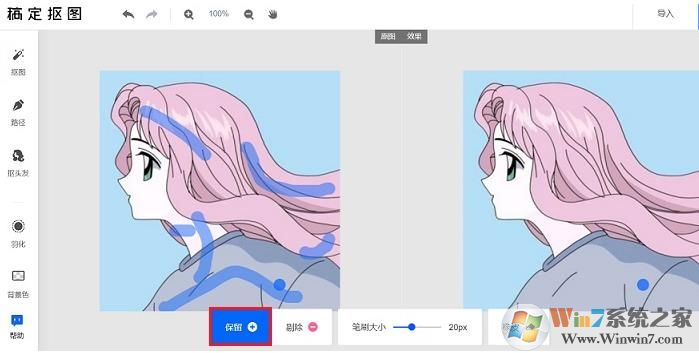
3、将需要保留的部分大致画出之后,接下来再点击底部的“剔除”选项,然后再在不需要的地方划线即可,之后再右侧就可以看到效果了,如下图所示。
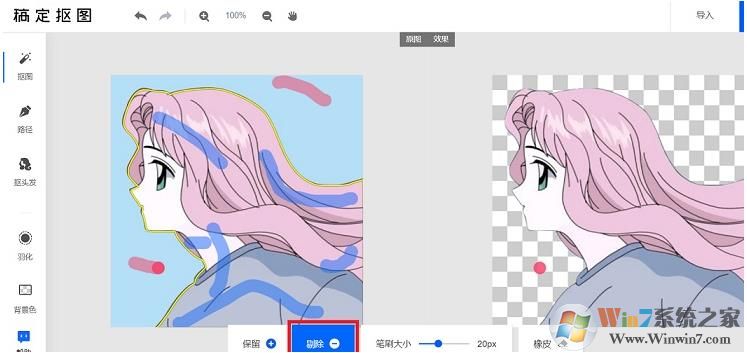
4、如果一些图片需要处理一些细节部分,则还可以在顶部放大图片,再结合底部的“笔刷大小”可以调节笔刷大小,这样可以轻松处理器一些细节部分,如下图所示。
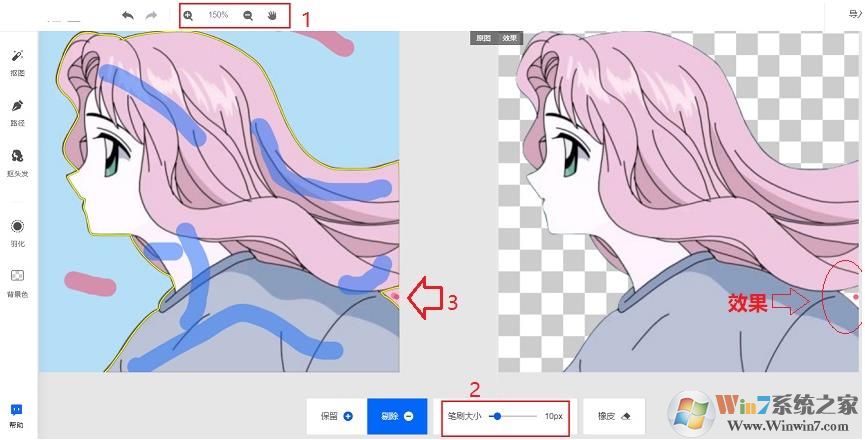
5、抠图完成后,点击右上角的“下载”,默认保存的是PNG格式,只有这种格式才支持图片透明,直接点击下方的“确认下载”即可,如图所示。

抠图透明头像效果图如下:

使用在线抠图很明显比PS之类的工肯要简单多了,不过如果你还是需要使用PS来进行操作,可以参考:小编教你PS怎么把人物抠出来,Photoshop人物抠图教程